أدوات الاشتراك في البريد الإلكتروني لمساعدتك على تطوير قائمتك وأعمالك
نشرت: 2023-08-23أفضل طريقة لتنمية أعمالك هي البدء ببناء قائمة بريدك الإلكتروني. ويمكنك القيام بذلك عن طريق استخدام أدوات الاشتراك عبر البريد الإلكتروني التي توفر طرقًا سريعة وسهلة للمشتركين الجدد للتسجيل.
تكمن المشكلة في أنه ليس كل المشتركين المحتملين يستخدمون نفس الأساليب للتفاعل مع عملك - فقد يزور البعض موقع الويب الخاص بك، وقد يتابعك آخرون على وسائل التواصل الاجتماعي، وهناك من يفضل التفاعل وجهًا لوجه الذي يحصلون عليه عندما يزورون عملك.
لحسن الحظ، هناك أدوات رائعة للتسجيل عبر البريد الإلكتروني يمكنك استخدامها في كل هذه المواقف للسماح للأشخاص بالاشتراك، وكلها متاحة من خلال حساب الاتصال المستمر الخاص بك.
5 أدوات للتسجيل في البريد الإلكتروني لمساعدتك في إنشاء قائمة بريدك الإلكتروني وتنميتها
لنبدأ بالانتقال إلى حيث يمكنك العثور على الأنواع المختلفة من نماذج التسجيل عبر الإنترنت التي يمكنك إنشاؤها ضمن حساب Constant Contact الخاص بك.
بمجرد تسجيل الدخول إلى حسابك، انقر فوق الرابط "نماذج الاشتراك" في القائمة العلوية لحسابك. ثم انقر فوق الزر الأزرق "إنشاء نموذج الاشتراك" في الزاوية اليمنى العليا من الصفحة. بعد ذلك، يمكنك اختيار نوع نموذج الاشتراك الذي ترغب في إنشائه.

انه من السهل.
الآن، دعونا نلقي نظرة على خياراتنا.
1. نماذج الاشتراك في الموقع
في الجزء العلوي من أدوات الاشتراك في البريد الإلكتروني توجد نماذج الاشتراك في موقع الويب.
هناك أربعة خيارات لنماذج الاشتراك في موقع الويب الخاص بك:
- يظهر فجأة
- تطير
- راية
- في النسق
نموذج الاشتراك المنبثق
تمامًا كما يبدو، سوف "ينبثق" نموذج الاشتراك هذا على الشاشة عندما يزور شخص ما موقعك. ولكن عندما يظهر هذا النموذج، فإن الأجهزة التي سيظهر عليها - الهاتف المحمول أو سطح المكتب - وحتى إذا تم عرض العلامة التجارية "الاتصال المستمر" هو أمر متروك لك.
نماذج الاشتراك المنبثقة
إذا اخترت خيار الرسوم المتحركة، فسيتم عرض هذا النوع من نموذج التسجيل على الشاشة ثم ينزلق مرة أخرى للخارج. على الرغم من أنه يغطي جزءًا من الشاشة، إلا أنه يميل إلى أن يكون أقل إزعاجًا أو تطفلاً مما قد يبدو عليه النموذج المنبثق، ويمكنك اختيار مكان ظهور النموذج على صفحتك - مما يتيح لك تحديد ما يتم تغطيته بالنموذج وما لا يتم تغطيته .
اللافتة
يظهر نموذج تسجيل الشعار على شاشة الزائر ككتلة عريضة إما في الجزء العلوي أو السفلي من الشاشة.
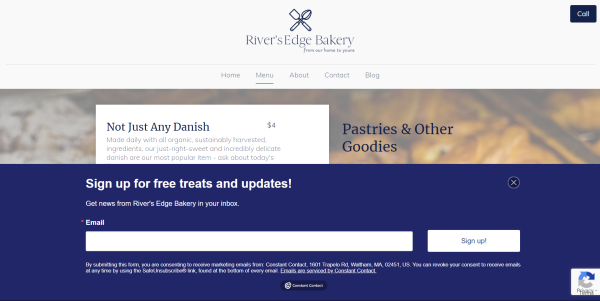
كما هو الحال مع نماذج الاشتراك المذكورة سابقًا، يمكنك ضبط نموذج تسجيل الشعار ليظهر على شاشة الزائر الخاصة بك بهدف الخروج مرة واحدة، أو على مؤقت. يمكنك أيضًا اختيار عدد المرات التي يرى فيها الزائر نموذج الاشتراك - من عدة مرات زيارة إلى مرة واحدة فقط في العمر (أو حتى يقوم بمسح ملفات تعريف الارتباط في المتصفح الخاص به - أيهما يأتي أولاً).
بغض النظر عن النموذج الذي تختاره، فإن إعداد المحتوى هو نفسه، ويتم تخصيص شكل النموذج ومظهره بسرعة وسهولة.

نماذج التسجيل في الخط
نموذج الاشتراك المضمن هو نموذج ثابت مضمن في صفحة ويب. وبعبارة أخرى، فإنه "يجلس" على الصفحة، في انتظار أن يجده شخص ما ويملأه.
غالبًا ما توجد هذه النماذج على صفحات "اتصل بنا" ويمكن تحديثها في حساب Constant Contact الخاص بك دون الحاجة إلى تعديل موقع الويب الخاص بك في كل مرة تريد فيها إجراء تغيير على النموذج الخاص بك. ومع ذلك، يتطلب تثبيت نموذج الاشتراك المضمن أن تدعم أداة إنشاء موقع الويب أو النظام الأساسي للاستضافة Javascript وسيتعين عليك استخدام كود HTML، لذا إذا لم تكن مرتاحًا للقيام بذلك، أقترح أن تقوم بتثبيت مشرف الموقع الخاص بك لك.

للحصول على توجيهات كاملة ومعلومات إضافية حول إنشاء وتثبيت نماذج الاشتراك في موقع ويب Constant Contact، ابدأ بالبرنامج التعليمي لقاعدة المعرفة : قم بإنشاء أنواع مختلفة من نماذج التسجيل.
2. الصفحة المقصودة لجيل العملاء المحتملين لوسائل التواصل الاجتماعي
إذا كان الأشخاص يقومون بمراجعة صفحتك أو ملفك الشخصي على وسائل التواصل الاجتماعي، فهم مهتمون بما تفعله. يمنحك هذا فرصة رائعة لتشجيعهم على الاشتراك في قائمتك البريدية.
للبدء، أولاً، قم بإنشاء الصفحة المقصودة الخاصة بإنشاء العملاء المحتملين.
كما هو الحال مع نماذج الاشتراك في موقع الويب، نبدأ بتسجيل الدخول إلى حساب Constant Contact الخاص بك عن طريق النقر على القائمة العلوية "نماذج التسجيل"، ثم النقر على الزر الأزرق "إنشاء نموذج تسجيل". ومع ذلك، هذه المرة، سنختار خيار "الصفحة المقصودة لجيل العملاء المحتملين".

مرة أخرى، قم بتخصيص صفحتك المقصودة بشعار علامتك التجارية وألوانها، وعندما تنتهي من جعل الصفحة المقصودة خاصة بك، قم بتنشيطها تمامًا كما تفعل مع نماذج الاشتراك في موقع الويب، ولكن هذه المرة، ستحتاج إلى النسخ "عنوان URL للصفحة المقصودة"، أضف زر تسجيل إلى صفحة Facebook Business الخاصة بك، أو صفحة مؤسسة LinkedIn، أو أضف رابطًا إلى Instagram أو Twitter Bio.
للحصول على توجيهات كاملة ومعلومات إضافية حول إضافة صفحة مقصودة لإنشاء عملاء محتملين إلى حسابات الوسائط الاجتماعية الخاصة بك، راجع مقالة قاعدة المعرفة الخاصة بنا: إضافة صفحة مقصودة لإنشاء عملاء محتملين إلى ملف تعريف الوسائط الاجتماعية .
3. تطبيق ListBuilder للاتصال المستمر
تتيح لك أداة التسجيل التالية - تطبيق ListBuilder - جمع الأسماء وعناوين البريد الإلكتروني من خلال جهازك اللوحي. للبدء، قم بتنزيل التطبيق إما من متجر Google Play أو من Apple App Store (حسب جهازك اللوحي).
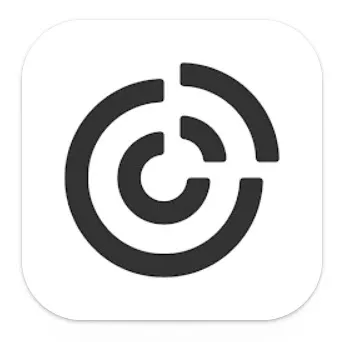
بمجرد التنزيل، قم بتسجيل الدخول إلى التطبيق باستخدام اسم المستخدم وكلمة المرور الخاصين بـ Constant Contact.
في هذه المرحلة، أنصحك بتعيين رقم PIN للمشرف. سيسمح لك هذا بالاحتفاظ بخيار التبديل من نموذج التسجيل إلى صفحة الإعدادات مقفلاً وآمنًا - مما سيساعد على تجنب أي تغييرات غير مقصودة في النموذج أو القائمة الخاصة بك.
بعد تعيين رقم التعريف الشخصي للمسؤول، اختر القائمة التي ترغب في إضافة جهات الاتصال الجديدة إليها. من الناحية المثالية، ستكون هذه هي القائمة التي تقوم بتشغيل سلسلة رسائل البريد الإلكتروني الترحيبية الخاصة بك والتي ستتضمن روابط تقسيم النقرات التي ستساعدك على تقسيم جهات الاتصال الجديدة الخاصة بك بشكل أكبر للاتصالات المستهدفة في المستقبل.
يمكنك الآن تخصيص النموذج الخاص بك باستخدام صورة خلفية وشعارك وعبارة تحث المستخدم على اتخاذ إجراء (CTA) للانضمام إلى قائمتك. بعد ذلك، ستحتاج إلى اختيار المعلومات التي تريد جمعها.
على الرغم من أن عنوان بريدهم الإلكتروني هو الحد الأدنى، أقترح عليك أيضًا جمع أسمائهم حتى تتمكن من تخصيص الرسائل التي ترسلها إليهم. وعلى الرغم من وجود العديد من الخيارات الأخرى للاختيار من بينها أيضًا، احرص على عدم طلب الكثير من المعلومات مقدمًا، حيث قد يؤدي ذلك إلى إبعاد بعض الأشخاص وقد يقررون عدم الاشتراك في اتصالاتك التسويقية على الإطلاق.
بمجرد الانتهاء من هذه الخطوات القليلة، ما عليك سوى النقر على "التالي"، وستكون جاهزًا للبدء في جمع رسائل البريد الإلكتروني.
نصيحة سريعة: قم بإزالة رقم التعريف الشخصي (PIN) الموجود على جهازك اللوحي حتى يتمكن العملاء من تنشيطه بسهولة إذا دخل في وضع السكون بسبب عدم النشاط.
للحصول على توجيهات كاملة ومعلومات إضافية حول تنزيل تطبيق ListBuilder وتثبيته على جهازك، راجع مقالة قاعدة المعرفة الخاصة بنا: ListBuilder for Constant Contact.
4. رسالة نصية قصيرة/رسالة نصية (رسالة نصية للانضمام)
تتيح أداة التسجيل التالية - "Text-to-Join" - لعملائك الانضمام إلى قوائم البريد الإلكتروني والرسائل النصية القصيرة الخاصة بك في نفس الوقت. مما يسمح لك بالوصول إلى جمهورك حيث يتواجدون أكثر.
في حالة الاتصال المستمر، يعد استخدام Text-to-Join أمرًا سهلاً للغاية. كل ما عليك فعله هو اختيار شريحة بريد إلكتروني لإضافة عمليات الاشتراك في Text-to-Join الخاصة بك وتنشيط الأداة. سوف يرسل Constant Contact تلقائيًا رسالة نصية ترحيبية بالإضافة إلى ردود تلقائية لكل من الردود بـ "نعم" و"لا".
بعد ذلك، كل ما عليك فعله هو مشاركة رقم Text-to-Join الخاص بك مع العملاء المحتملين، ودعوتهم للانضمام إلى قائمتك.
